- TOP>
- クイック設定Webの使い方>
- メンテナンス-設定値の初期化&保存復元
■かんたんモード
■詳細モード
基本設定
Wi-Fi設定
詳細設定
メンテナンス
情報
メンテナンス-設定値の初期化&保存復元
本商品の設定内容を工場出荷状態に戻します。また、本商品の設定内容をファイルに保存および復元ができます。
設定値をパソコンのハードディスクにバックアップファイルとして保存しておくと、設定内容を復元することが可能です。
本商品がうまく動作しない場合は、本商品を初期化して初めから設定し直すことをお勧めします。
初期化しても、購入後にバージョンアップした本商品のファームウェアはそのままです。
<お知らせ>
- 設定値を初期化すると、今までに設定した内容は消去されますので、ご注意ください。
- 本商品のRESETスイッチで初期化することもできます。
- 設定ファイルの保存と復元は同じ動作モードで行ってください。
- 例:
- 「PPPoEルータモード」で保存した場合は、
「PPPoEルータモード」で復元してください。
- お使いのOSやWWWブラウザによってはボタンが異なる場合があります。画面の指示にしたがって、保存・復元してください。
■設定値の初期化&保存復元
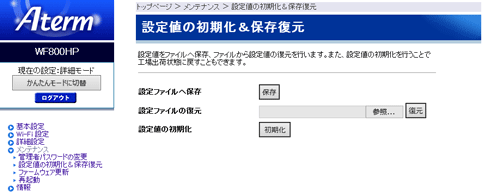
[設定ファイルへ保存]
Windows で Microsoft Edge をご利用の場合
- 1.
- [保存]をクリックして保存する
Windows で Internet Explorer をご利用の場合
- 1.
- [保存]をクリックする
- 2.
- ファイル保存用の通知バーまたはダイアログで、必要に応じて保存先などを指定し、保存する
- 3.
- ダウンロード完了の通知バーまたはダイアログが表示されたら、閉じる
Windows で Chrome をご利用の場合
- 1.
- [保存]をクリックして保存する
Mac OS で Safari をご利用の場合
- 1.
- [保存]をクリックする
- 2.
- ダウンロード完了のダイアログが表示されたら、閉じる
Mac OS で Firefox(R) をご利用の場合
- 1.
- [保存]をクリックする
- 2.
- [ファイルを保存]をクリックする
[設定ファイルの復元]
- 1.
- [参照](ブラウザにより異なる場合があります)をクリックし、設定内容を保存したファイルを指定する
- 2.
- [開く](または[選択])をクリックする
- 3.
- [復元]をクリックする
「設定値の復元を行ったあと、再起動を行います。よろしいですか?」と表示されます。 - 4.
- [OK]をクリックする
<お願い>
- 本商品が再起動すると、通信が切断されます。
- 設定ファイルは圧縮形式です。編集はできません。
- 設定ファイルを復元するときは、他機種のファイルを指定しないでください。正しく復元できません。
- 管理者パスワードは、保存されません。
[設定値の初期化]
<ご注意>
- 初期化をすると、管理者パスワードや暗号化キーなどの設定も初期値に戻りセキュリティが低下します。本商品をより安全にお使いいただくため、初期化後に必ず再設定してください。
設定は、クイック設定Webで行います。管理者パスワードは詳細モード「メンテナンス」-「管理者パスワードの変更」、暗号化キーは詳細モード「Wi-Fi設定」-「Wi-Fi詳細設定(2.4GHz)」および「Wi-Fi詳細設定(5GHz)」、PINコードは詳細モード「Wi-Fi設定」-「WPS設定」の画面で設定してください。 - 初期化前に保存した設定ファイルにより本商品の設定を復元(上記[設定ファイルへ保存]、[設定ファイルの復元]参照)した場合でも、管理者パスワードは復元されませんので、再設定が必要です。
初期化する前に、RT/BRモード切替スイッチをRT側にしておいてください。
- 1.
- [初期化]をクリックする
- 2.
- [OK]をクリックする
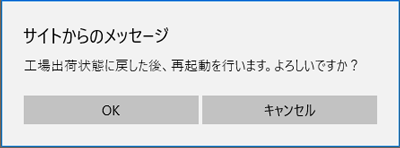
下記の画面が表示されます。
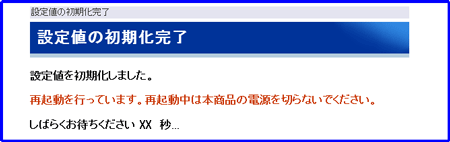
- 3.
- いったんWWWブラウザを終了し、本商品に添付の「つなぎ方ガイド」を参照して設定を行う
<お知らせ>
- ルータモードで「クイック設定Web」による初期化を行った場合、再起動後は自動的に本商品の工場出荷時のIPアドレス(192.168.10.1)で「クイック設定Web」が開く場合があります。Internet Explorer をご利用で[JavaScript無効]と表示されて画面が開かない場合は、いったん画面を閉じて開き直すか、「JavaScriptを有効にする場合」をご覧のうえ、インターネットオプションの設定を変更してください。
